来源:小编 更新:2025-03-03 09:50:41
用手机看
亲爱的果粉们,是不是有时候觉得Mac系统的界面美得让人心醉,但一想到那些熟悉的Windows应用和游戏,心里就痒痒的?别急,今天就来教你怎么轻松地在苹果系统上切换到Windows系统,让你的Mac电脑也能玩转各种Windows专属软件!
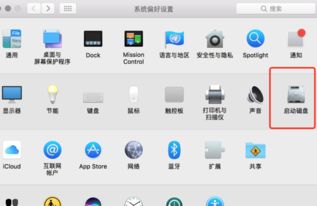
想要从苹果系统切换到Windows系统,其实一点也不难。首先,你得重启你的Mac电脑。在重启的过程中,记得要按住那个神秘的Option键(也就是Alt键),别放手哦,坚持2到3秒,直到你的Mac电脑屏幕上出现一个启动选项的界面。
在这个界面上,你会看到两个系统图标,一个是Mac OS的,另一个就是Windows的。别犹豫,直接点击那个Windows的图标,然后按回车键,你的Mac电脑就会启动Windows系统啦!
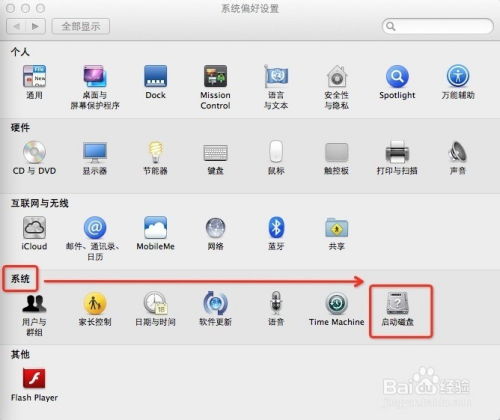
如果你已经进入了Mac系统,但想要下次启动时直接进入Windows系统,那就得来点小技巧了。首先,打开你的Mac电脑,点击桌面左上角的苹果图标,然后选择“系统偏好设置”。
在系统偏好设置里,找到并点击“启动磁盘”这个选项。你会看到一个窗口,里面列出了所有可以启动的系统。找到那个BootCamp Windows的磁盘,然后点击下方的“重新启动”按钮。
这样设置之后,下次你的Mac电脑启动时,就会直接进入Windows系统啦!
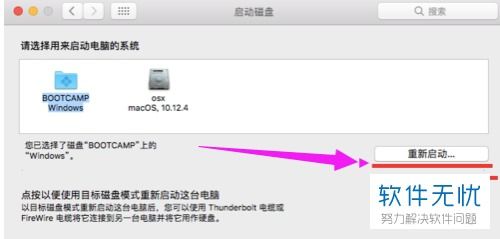
如果你在Windows系统中,想要切换回Mac OS,那BootCamp控制面板就是你的小助手了。在Windows任务栏的右下角,你会看到一个BootCamp的图标,点击它,然后选择“BootCamp控制面板”。
在控制面板中,你可以看到“启动磁盘”的选项。选择Mac OS,然后点击“重新启动”,这样你的Mac电脑就会重启,并进入Mac OS系统。
在使用双系统的时候,有一些小贴士你需要知道:
1. 备份重要数据:在切换系统之前,一定要备份你的重要数据,以防万一。
2. 更新驱动程序:有时候,Windows和Mac OS的驱动程序可能不兼容,需要手动更新。
3. 保持系统更新:定期更新你的操作系统,以确保系统的稳定性和安全性。
通过以上方法,你就可以轻松地在苹果系统上切换到Windows系统了。无论是工作还是娱乐,Mac和Windows都能满足你的需求。所以,别再犹豫了,让你的Mac电脑也能玩转各种Windows专属软件吧!